Како онемогућити Таск Манагер у оперативном систему Виндовс 11
Мицрософт Виндовс 11 Јунак / / July 05, 2023

Објављено

Таск Манагер је моћан услужни програм на вашем рачунару, али ако желите да му ограничите приступ, пратите кораке у овом водичу.
Таск Манагер је моћан уграђени услужни програм који вам пружа информације о софтверу, услугама и хардверу на вашем систему. Иако је то савршен услужни програм за решавање проблема са апликацијама и другим проблемима, можда бисте желели да их онемогућите Менаџер задатака на Виндовс 11.
Услужни програм Таск Манагер пружа апликације и системске податке у реалном времену и драгоцен је за решавање проблема. На пример, можете га користити за завршетак процеса, завршетак задатака апликације и пронађите време рада вашег рачунара.
Међутим, ако имате неискусног корисника, можда нећете желети да му одређени корисници приступају и врше нежељене промене система. Ево како да то урадите.
Како онемогућити Таск Манагер у оперативном систему Виндовс 11 путем смерница групе
Ако желите да ограничите приступ менаџеру задатака, можете да користите а Гроуп Полици правило да то уради.
Белешка: Ова опција користи уређивач смерница групе, који је доступан само у издањима Виндовс 11 Про, Едуцатион и Ентерприсе. Можете надоградите са Хоме на Про или пређите на следећи корак ако користите Виндовс 11 Хоме.
Да бисте онемогућили Таск Манагер преко смерница групе у оперативном систему Виндовс 11:
- Притисните Виндовс тастер + Р да покренете Трцати прозор дијалога.
- Тип гпедит.мсц и кликните У реду или притисните Ентер.
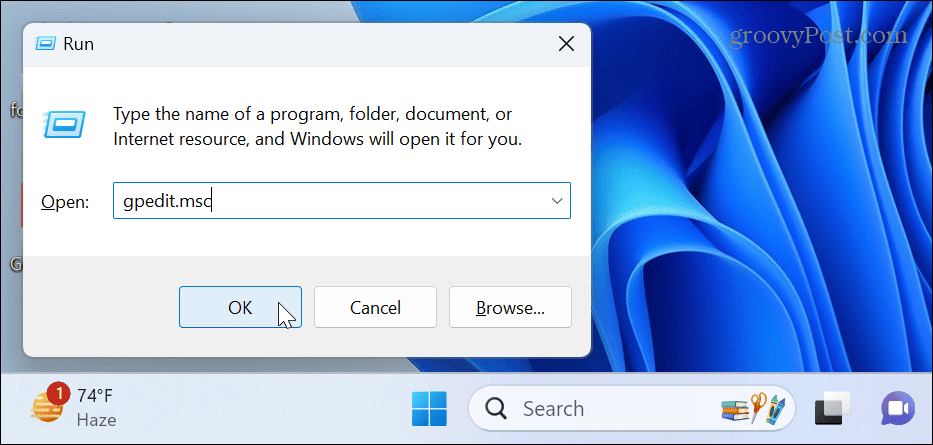
- Када се отвори уређивач смерница групе, идите на следећу путању:
Корисничка конфигурација > Административни шаблони > Систем > Цтрл+Алт+Дел опције
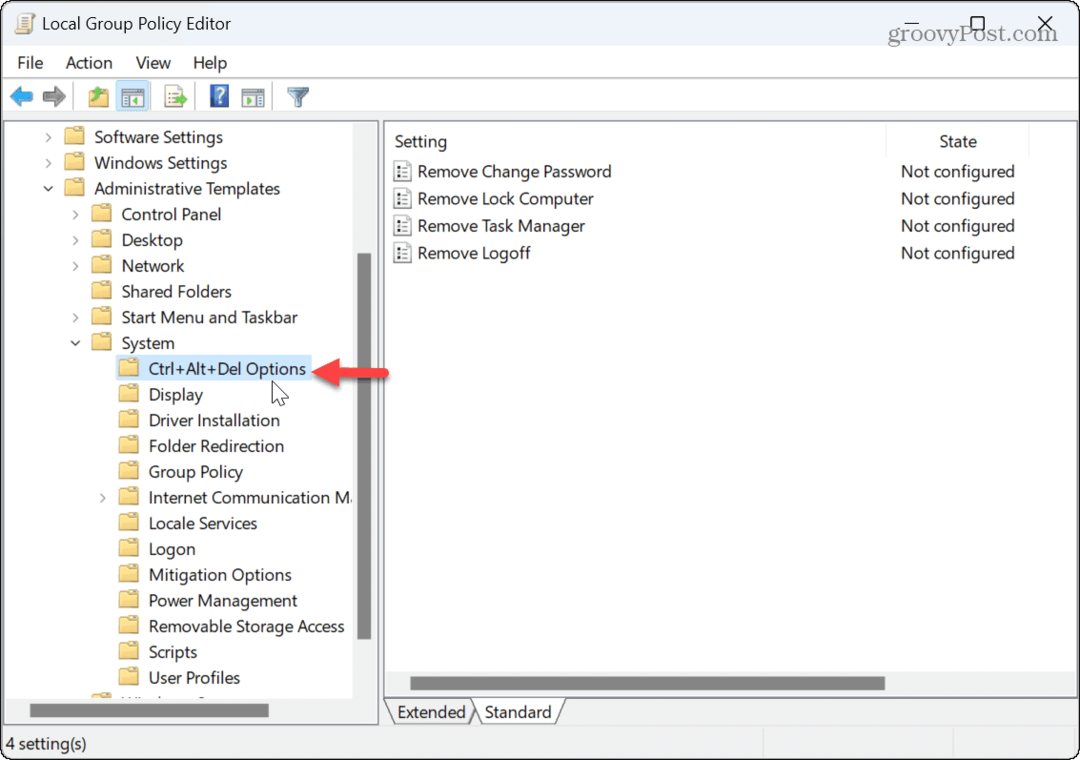
- Кликните Уклоните Таск Манагер политика у десном окну.
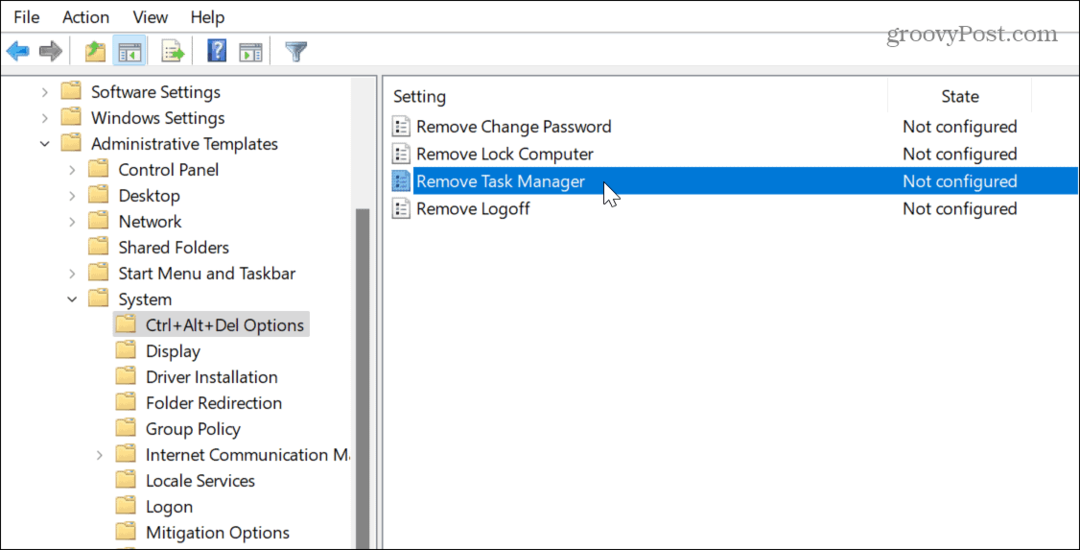
- Поставите смернице на Омогућено и кликните Применити и У реду да сачувате промене.
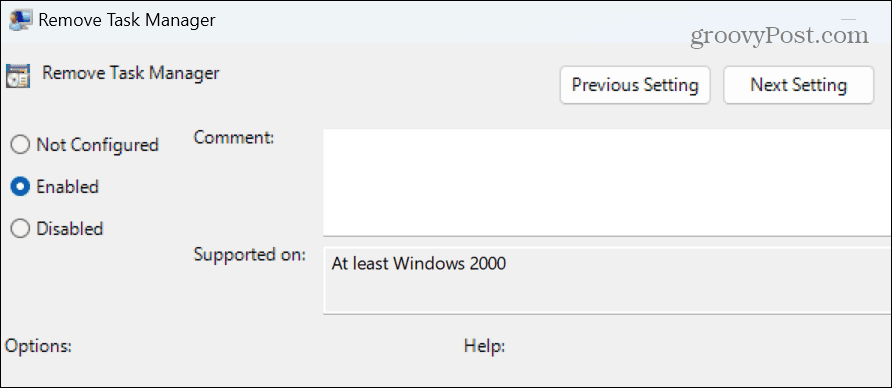
- Када корисници покушају да отворите Таск Манагер, биће дочекани поруком која указује да је администратор то онемогућио.
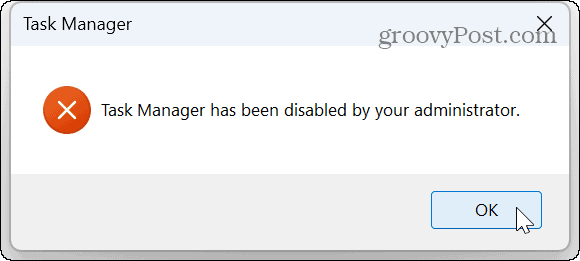
Како онемогућити Таск Манагер преко регистра
Ако користите кућну верзију оперативног система Виндовс 11 или једноставно желите да користите регистар да бисте онемогућили Таск Манагер, можете.
Белешка: Овај процес захтева да промените вредности у Регистру. Промена или брисање погрешне вредности може изазвати нестабилан систем или систем који се не може покренути. Проверите да ли сте направите резервну копију Регистра и креирајте тачку враћања прво да опоравите свој рачунар ако нешто крене наопако.
Да бисте онемогућили Таск Манагер користећи Виндовс Регистри:
- Притисните Виндовс тастер + Р да отворите Трцати прозор дијалога.
- Тип регедит и кликните У реду или притисните Ентер.
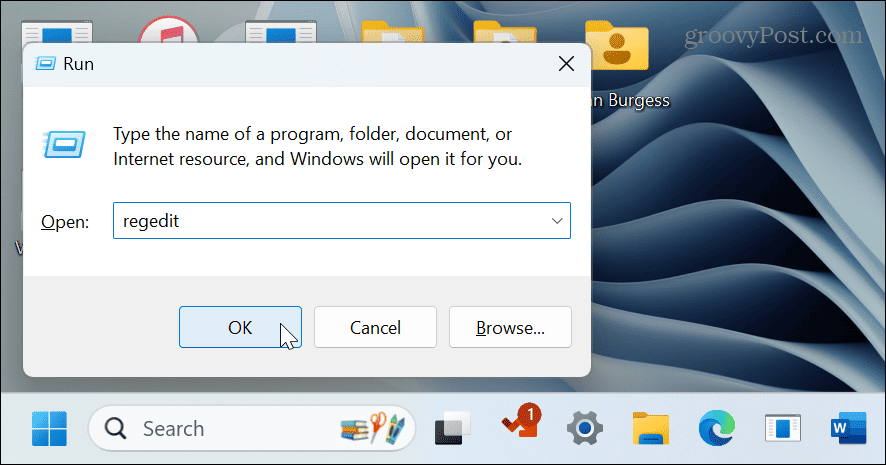
- Идите на следећу путању:
ХКЕИ_ЦУРРЕНТ_УСЕР\Софтваре\Мицрософт\Виндовс\ЦуррентВерсион\Полициес\Систем
- Кликните десним тастером миша на фасциклу Систем и изаберите Ново > ДВОРД (32-битна) вредност).
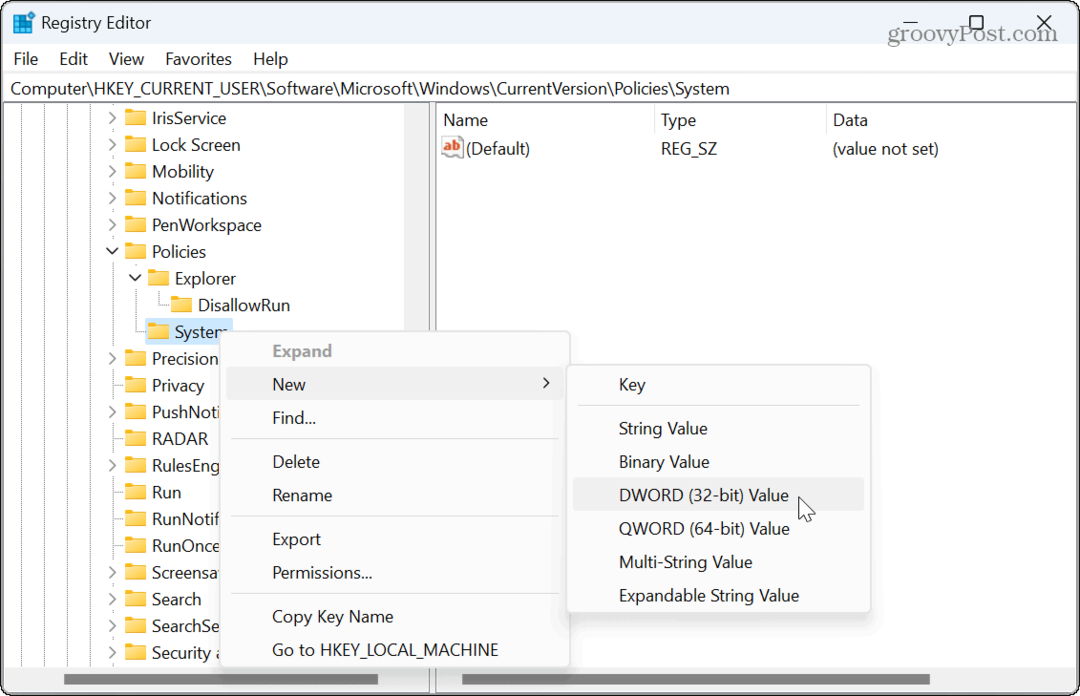
- Именујте вредност за ДисаблеТаскМгр.
- Подесите податке о вредности на 1 и кликните У реду.
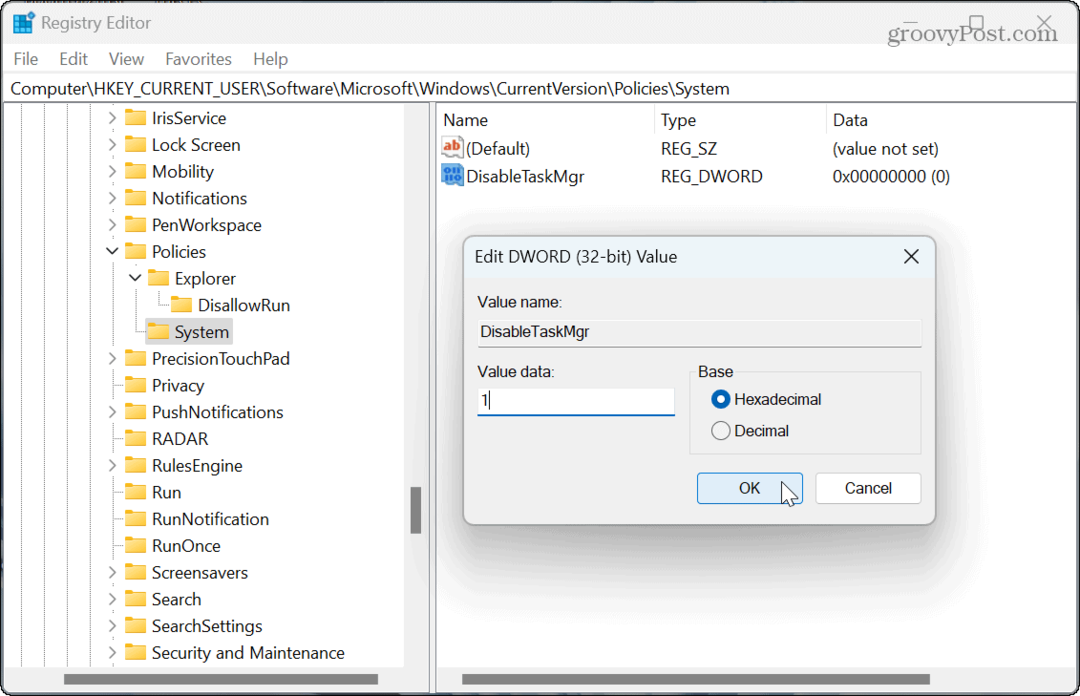
- Затворите уређивач регистра и поново покрените Виндовс 11.
Таск Манагер је сада онемогућен, а ако корисници покушају да га отворе, видеће обавештење да га је администратор онемогућио. Ако желите да га поново омогућите у будућности, вратите се у регистар и подесите ДисаблеТаскМгр вредност за 0.
Како онемогућити Таск Манагер користећи командну линију
Ако више волите да користите командну линију за администрацију система, можете да користите ПоверСхелл терминал да онемогућите или омогућите Таск Манагер.
Ради јасноће, ове команде можете да користите са Виндовс ПоверСхелл-ом, новијим Виндовс терминалом или старијом командном линијом.
Да бисте онемогућили Таск Манагер из командне линије:
- Притисните тастер Виндовс, откуцајте ПоверСхелли изаберите Покрени као администратор везу у менију Старт.
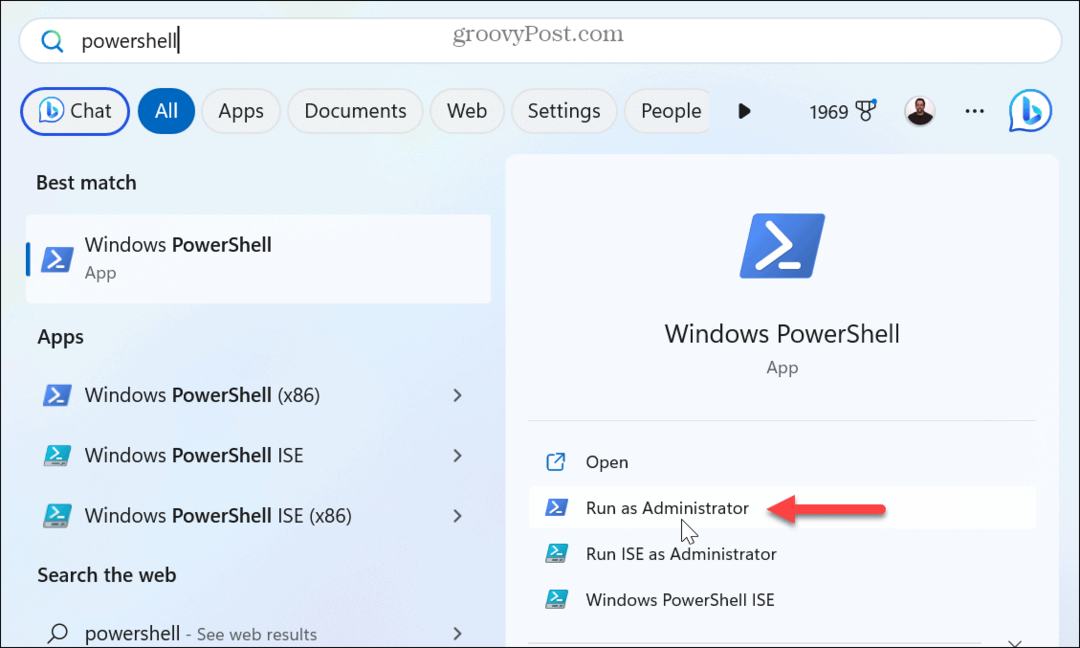
- Када се терминал отвори, унесите следећу команду и притисните Ентер:
рег адд ХКЦУ\Софтваре\Мицрософт\Виндовс\ЦуррентВерсион\Полициес\Систем /в ДисаблеТаскМгр /т РЕГ_ДВОРД /д 1 /ф
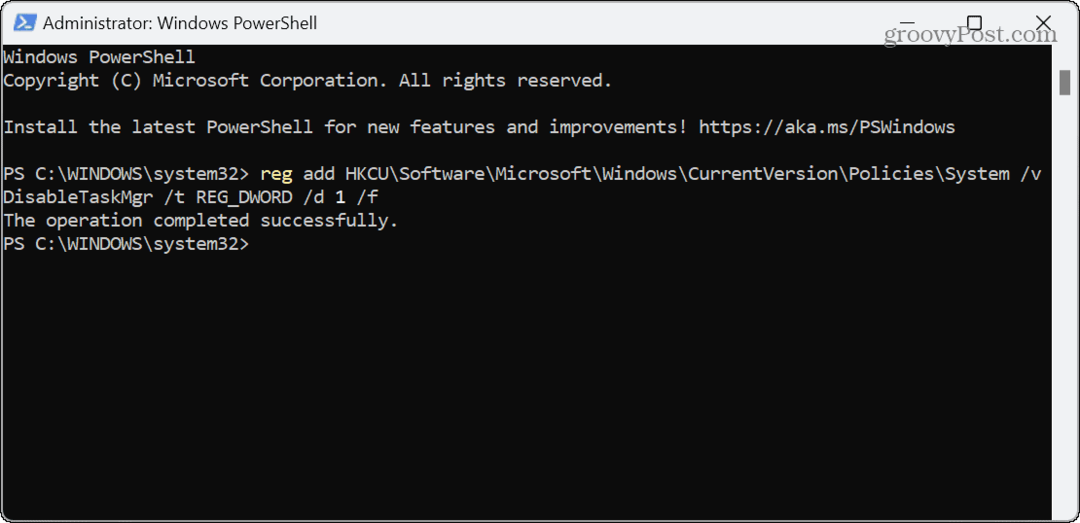
- Да бисте поново омогућили Таск Манагер у будућности, покрените следећу команду:
рег адд ХКЦУ\Софтваре\Мицрософт\Виндовс\ЦуррентВерсион\Полициес\Систем /в ДисаблеТаскМгр /т РЕГ_ДВОРД /д 0 /ф
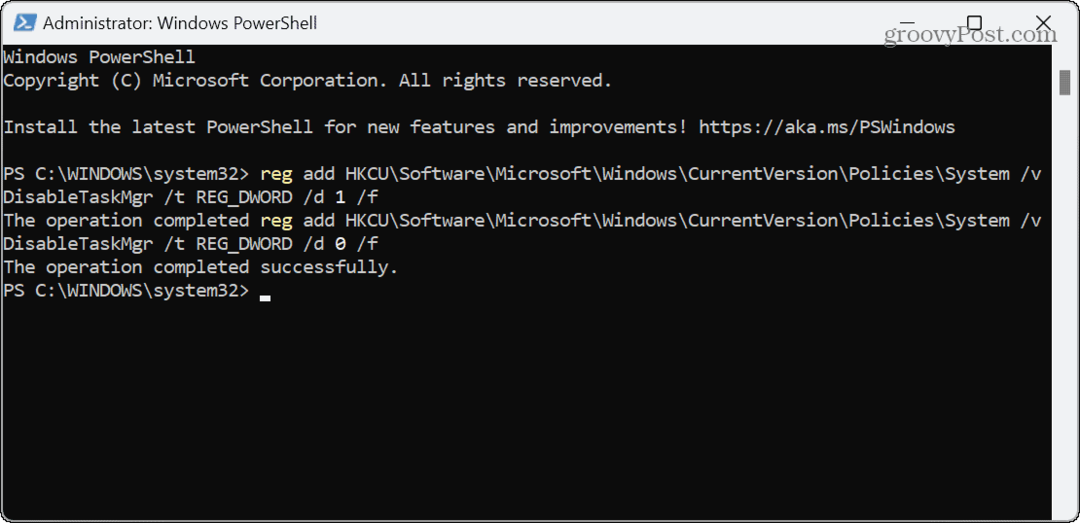
Коришћење менаџера задатака у оперативном систему Виндовс 11
Таск Манагер је моћан уграђени Виндовс услужни програм који служи многим сврхама и од виталног је значаја за решавање проблема. Али ако не желите нежељене промене система, онемогућите га за друге кориснике рачунара користећи горе наведене кораке.
Постоје и друге ствари које бисте можда желели да урадите са услужним програмом Виндовс. На пример, можда желите да направите Таск Манагер је увек укључен врх других прозора. Можда ћете желети да користите Таск Манагер за пратите потрошњу енергије апликације.
Ако желите да се одређени одељак увек појављује када покренете Таск Манагер, можете промените почетну страницу менаџера задатака. А ако још увек користите Виндовс 10, научите како да отворите Таск Манагер на одређеној картици.


